Kaip sukurti savo tinkintą „Google Chrome“ temą
Nerandate savo svajonių „Chrome“ temos? Kodėl gi nepadaryti savo? Štai paprastas būdas sukurti savo pasirinktinę „Google Chrome“ temą.
„Chrome“ yra daugybė temų. Norėdami rasti ir įdiegti temą „Chrome“, jums tereikia apsilankyti „Chrome“ parduotuvėje, ieškoti temos ir įdiegti jums patinkančią temą spustelėjus mygtuką. Nors temų yra labai įvairių, negarantuojama, kad rasite jums patinkančią temą. Jau neminime, kad nėra jokios garantijos, kad temos kūrėjas atnaujins temą, kad prireikus atitiktų naujesnės versijos standartus ar projektavimo principus.
Siekdama išspręsti visa tai, „Google“ neseniai „Google Chrome“ naršyklėje pridėjo naujų parinkčių, leidžiančių pasirinkti keletą iš anksto nustatytų temų arba sukurti savo temą su pasirinktinėmis spalvomis ir fonu.
Taigi be papildomo leidimo leiskite parodyti, kaip galite sukurti savo „Google Chrome“ temą.
Pastaba: Jei norite atlikti toliau nurodytus veiksmus, turėtumėte naudoti „Chrome v78“ ar naujesnę versiją. Norėdami rasti „Google Chrome“ versiją, eikite į „Meniu → Žinynas → Apie„ Google Chrome “. Versijos numerį pamatysite tiesiai po „Google Chrome“ logotipu.
Sukurkite tinkintą „Google Chrome“ temą
Skirtingai nuo visų kitų variantų, kuriuos galima rastiNustatymų puslapyje temos pritaikymo parinktį galima tiesiogiai rasti naujo skirtuko puslapyje. Tai leidžia gana lengvai kurti naujas „Google Chrome“ temas arba vos keliais paspaudimais perjungti iš anksto nustatytas temas.
1. Pirmiausia atidarykite „Chrome“ naršyklę, jei ji dar nebuvo atidaryta.
2. Dabar atidarykite naują skirtuką. Apatiniame dešiniajame kampe pamatysite naują parinktį, pavadintą „Tinkinti“. Spustelėkite jį.

3. Aukščiau pateiktu veiksmu bus atidarytas tinkinimo skydas. Eikite į skirtuką „Spalvos ir temos“, rodomą kairiajame skydelyje. Čia pasirinkite pasirinktą spalvų temą. Mano atveju renkuosi tamsią temą.

Kai tik pasirinksite temą, galėsite pamatyti„Chrome“ išvaizdos peržiūra. Jei jums nepatinka nė viena iš anksto apibrėžta spalvų schema, spustelėkite pirmąją parinktį (vieną su lašintuvo piktograma). Tai atidaro „Windows“ spalvų parinkiklį, kuriame galite pasirinkti savo pasirinktą spalvą.
Spustelėkite mygtuką „Atlikta“, kad išsaugotumėte pakeitimus ir pažiūrėtumėte į naują temą.

4. Jei norite, taip pat galite nustatyti naujo skirtuko vaizdą arba ekrano foną. Norėdami tai padaryti, spustelėkite mygtuką Tinkinti, eikite į skirtuką "Fonas" ir pasirinkite pasirinktą ekrano foną.

5. Pasirinkti tapetai bus pritaikyti akimirksniu.

6. Pagal numatytuosius nustatymus „Google Chrome“ naujo skirtuko puslapyje rodo jūsų lankomiausias svetaines arba pasirinktinius sparčiuosius klavišus. Galite juos pritaikyti ir jūs. Tiesiog eikite į skirtuką „Nuorodos“ ir pasirinkite pasirinktą variantą. Mano atveju pasirinkau paslėpti nuorodas.

7. Taip atrodo, kai paslėpsite nuorodas naujo skirtuko puslapyje.
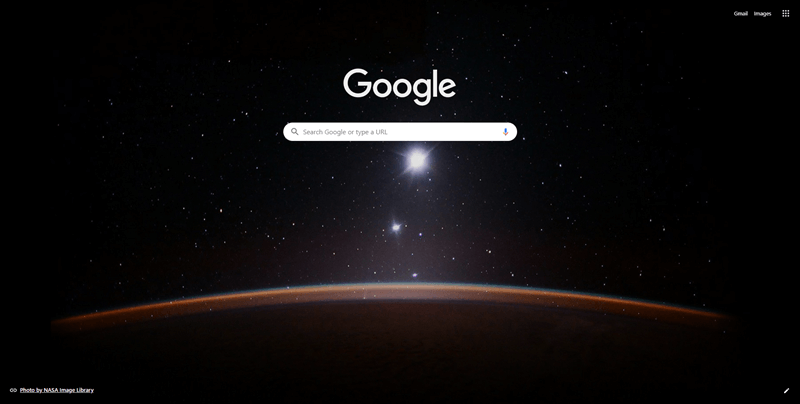
Apvyniojimas
Kaip matote, yra gana paprasta sukurti savo temą „Google Chrome“. Priešingai nei ankstesnėse versijose, jums nereikia elgtis su CSS, „Manifest“ failais ir kt.
Viltis, kuri padeda. Jei esate užstrigę ar jums reikia pagalbos, komentuokite žemiau ir aš pasistengsiu padėti kuo daugiau. Jei jums patinka šis straipsnis, sužinokite, kaip automatiškai uždaryti „Google Chrome“ atsisiuntimų juostą ir kaip pašalinti skirtukų užvedimo korteles iš „Google Chrome“.